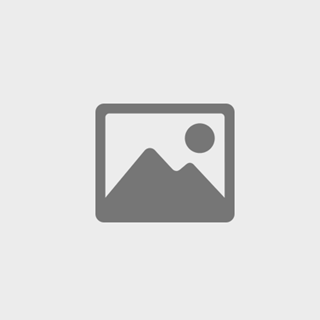Рекомендуем:
Советы и тактика Vampire: The Masquerade - Bloodlines
Прежде всего надо позаботиться о том, чтобы вы начинали игру с активизированной консолью.
Когда вы обеспечите таким образом то, чтобы ваша игра начиналась в консольном режиме, идите в папку vampirecfg, которая находится в вашей основной папке Bloodlines.
По умолчанию это: C:Program FilesActivisionVampire - Bloodlinesvampirecfg
Теперь найдите в папке файл Config.cfg. Откройте его как текст Ноутпадом, дойдите до конца текста, и добавьте строку: vchar_edit_histories "1"
Затем запишите измененный вами файл на диск.
После этого, после начала игры у вас появится возможность выбора предистории.
ПРЕДУПРЕЖДЕНИЕ: Иногда игра зависает после выбора предистории. Это, к сожалению, нормальное явление, которое иногда происходит по непонятным причинам. Просто запустите игру еще раз и опять выберите предисторию.
Когда вы обеспечите таким образом то, чтобы ваша игра начиналась в консольном режиме, идите в папку vampirecfg, которая находится в вашей основной папке Bloodlines.
По умолчанию это: C:Program FilesActivisionVampire - Bloodlinesvampirecfg
Теперь найдите в папке файл Config.cfg. Откройте его как текст Ноутпадом, дойдите до конца текста, и добавьте строку: vchar_edit_histories "1"
Затем запишите измененный вами файл на диск.
После этого, после начала игры у вас появится возможность выбора предистории.
ПРЕДУПРЕЖДЕНИЕ: Иногда игра зависает после выбора предистории. Это, к сожалению, нормальное явление, которое иногда происходит по непонятным причинам. Просто запустите игру еще раз и опять выберите предисторию.
Внимание! Только зарегистрированным пользователям доступна ссылка на скачивание.